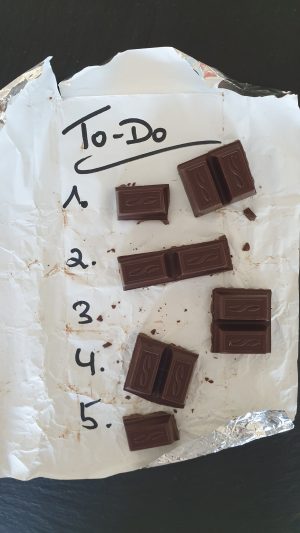Kennen Sie schon die Besprechungsoptionen einer TEAMS-Besprechung?
Sie planen regelmäßig TEAMS-Besprechungen aus Outlook heraus und würden gerne gleich beim Erstellen festlegen wer im Wartebereich warten muss, wer in dem Meeting präsentieren darf?
Kein Problem – eigentlich! Wenn diese Optionen nicht, in meinen Augen, gut versteckt wären.
Einrichtung Besprechungsoptionen – Schritt für Schritt erklärt
Schritt 1 | Wechseln Sie Outlook in den Kalender mit einem Klick auf das Kalendersymbol – die Profis betätigen die Tastenkombination STRG + 2 – und wählen im Menüband den Befehl Neue Teams-Besprechung.

Gemeinsam stark: Aufgaben in OneNote, Outlook und To Do

Und wo planen wir zukünftig unsere Aufgaben?
Gut, dass zumindest OneNote und Outlook prächtig zusammenarbeiten und somit auch To Do davon profitiert. Demnächst spielt auch TEAMS mit, wenn die neue Funktion TASK in TEAMS veröffentlicht wird.Schritt für Schritt zu gemeinsamen Aufgaben in Outlook, OneNote und To Do
weiterlesenDas „neue“ Outlook: OWA als Ersatz der Desktop-App?
Die Desktop-App von Outlook bekommt zwar immer wieder kleine Neuerungen verpasst, aber die spannenden Änderungen die in der Outlook Web App schon enthalten sind, kommen (noch) nicht, z.B. To-Do anstatt der etwas angestaubten Outlook Aufgaben Modul, Integration von FindTime, den Versand einer E-Mail abbrechen, usw.
Mit dem neuen Edge-Browser und auch mit Google-Chrome (bei mir noch nicht) kommt eine neue Möglichkeit die Outlook Web App unter Windows 10 Desktop zu nutzen, mit Kachel bzw. Eintrag in das Startmenü. Und da OWA auch offline genutzt werden kann, ein vollständiger Ersatz der Desktopanwendung – na fast, mir fehlen die Quicksteps noch.
Schritt-für-Schritt-Anleitung zum Mitmachen weiterlesen
Eine Liebeserklärung an To-Do: Wer würde nicht gern diese leckere Liste abarbeiten?
Zugegeben, die hier gezeigte To-Do-Liste sieht einladend aus, aber ich liebe auch andere Aufgabenlisten.
Warum? Ganz einfach, weil ich mich immer freue, wenn ich Dinge abhaken kann oder eine Aufgabe, die ich schon lange vor mir hergeschoben habe, endlich kräftig durchstreichen darf. Der Fachbegriff für diese Aufschieberitis heißt übrigens „Prokrastination“ und dieses Phänomen ist wohl den meisten Menschen gut bekannt.
Für mich sind To-Do-Listen unentbehrliche Helfer im Alltag. Ob privat oder im Job. Ob als Einkaufsliste, Urlaubs- oder Veranstaltungsplanung oder als Gedächtnisstütze für Besprechungen und Meetings – mir helfen derartige Listen seit Jahren, meine Aufgaben im Blick zu haben und Dinge fristgerecht zu erledigen. Früher habe ich solche Listen in Papierform geführt. Seit zwei Jahren nutze ich dafür Microsoft To-Do. Diese kleine App, die sich zu meiner Freude permanent weiterentwickelt, möchte ich nicht mehr missen.
Terminplanung mit FindTime: So geht’s
Die Suche nach einem Termin, der für alle Beteiligten passt, erweist sich manchmal als Herausforderung. Egal, ob es um eine Teambesprechung, einen Vor-Ort-Termin oder eine Vereinssitzung geht: es scheint schier unmöglich, einen für alle passenden Zeitpunkt zu finden. FindTime kann hier Abhilfe schaffen.

In einem ausführlichen Tutorial zeige ich, wie das Tool FindTime aus Office 365 eingesetzt wird, um die Terminfindung zu vereinfachen.
Outlook | E-Mail-Adressen aus den E-Mails eines Ordners exportieren
Sie bekommen E-Mail-Anfragen und möchten regelmäßig alle E-Mail-Absender in eine Excel- oder SharePoint-Liste übernehmen, aus den Adressen einer Verteilerliste erstellen oder in Outlook als neue Kontakte anlegen? Kein Problem mit Outlook-Bordmitteln. Und so geht’s mit folgender Schritt-für-Schritt-Anleitung.
Vorbereitungen
1. Legen Sie sich einen Unterordner an, in den Sie alle E-Mails kopieren, von denen Sie die E-Mail-Adressen benötigen
2. Kopieren Sie alle E-Mails in diesen Ordner weiterlesen
Outlook | Geniale Neuerung verfügbar
Wer Outlook aus Office 365 benutzt und seinen Update-Kanal auf Insider oder monatlich gestellt hat, kann jetzt schon auf eine geniale Neuerungen zugreifen: Die Outlook-Einstellungen werden/können in der Cloud gespeichert werden.

Outlook | Office 365 ein Dreamteam – aber die Signaturen …
Wer Outlook aus Office 365 nutzt, der wird es lieben, dass Outlook auf allen Rechnern, Notebooks, etc. überall den gleichen Stand hat. Nicht mehr wie bei POP3 oder IMAP-Konten unterschiedliche Stände im Posteingang, den Kontakten und/oder im Kalender.
Und das alles legal auf mindestens 5 Notebooks / PCs / MACs installiert. Die möglichen Installationen auf mobilen Devices oder IPads lasse ich mal außen vor. Auch die Outlook Web App (OWA).
Problem: Signaturen
Aber … und jetzt kommt eine Sache, die mich, Kollegen und andere Nutzer von Outlook zum Wahnsinn treiben. Die Signaturen sind leider nicht im Outlook-Profil gespeichert, sondern im Dateisystem. Was zur Folge hat, dass die Signaturen (natürlich) nicht in den anderen Installationen enthalten sind.
Also keine Signaturen, egal wo ich mich anmelde. Sondern immer dieses lästige Kopieren oder noch schlimmer Neuanlegen auf jedem Notebook/PC.
Nein, damit ist jetzt Schluss. Die Lösung heißt SYMLINKS! Alte DOS-Nutzer kennen das vielleicht noch :-) weiterlesen
Stolperfalle Serientermin: Zukünftige Einträge löschen, alte behalten – Nachtrag
Zu meinem Beitrag Stolperfalle Serientermin: Zukünftige Einträge löschen, alte behalten mehren sich die Kommentare, dass meine Vorgehensweise nicht funktioniert.
Hier nun das Beweis-Video zum Beitrag.
Natürlich kann dieses Vorgehen nicht funktionieren, wenn ein Serientermin außerhalb der Reihe verschoben wurde. Dann ist es ja kein Serientermin mehr im Outlook Sinne. Deswegen muss man hier ein kleines bisschen anders vorgehen. weiterlesen